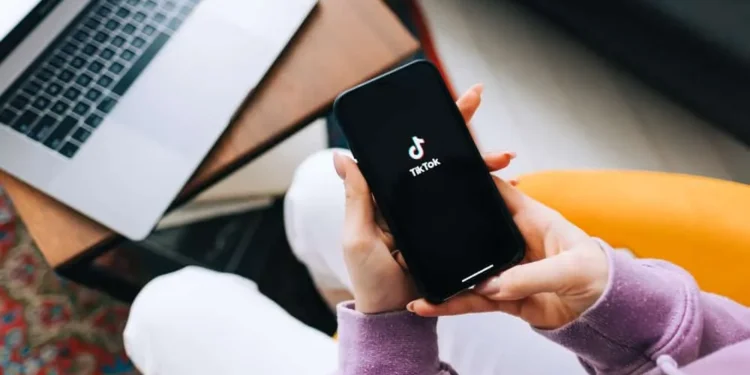Už jste někdy zkusili sledovat video zpomaleně? Možná jste si všimli rozdílu. Pomalý pohyb dělá video dramatičtější. Vzhledem k tomu, že Tiktok je o tom, že je navíc a zábavný, mohou uživatelé nyní sledovat nebo vytvářet Tiktoks zpomaleně.
Sledování zpomalení je možné kvůli rychlostnímu efektu. Jak tedy využíváte rychlostní efekt k sledování Tiktoku ve zpomaleném pohybu?
Rychlá odpověď
Efekt rychlosti umožňuje uživatelům měnit rychlost přehrávání videa, které sledují. To umožňuje zpomalit, zvrátit nebo opakovat video. Chcete-li použít efekt rychlosti při sledování videa na Tiktoku, stáhněte jej, znovu nahrajte na Tiktok, klikněte na tlačítka „efekty“ a aplikujte filtr SLO-Mo na video.
Pojďme se do toho dostat hluboko. Postupně poskytnu výukový program o tom, jak sledovat Tiktok ve zpomaleném pohybu.
Jaký je efekt zpomaleného pohybu na Tiktok
Jako jedna z nejoblíbenějších platforem pro sdílení videa má Tiktok různé funkce pro zlepšení vašeho zážitku z sledování videa. Příkladem takové funkce je efekt „ času “. Umožňuje uživatelům vytvářet nebo sledovat videa při změně rychlosti .
Můžete zpomalit, obrátit nebo přidat opakující se efekt do videa Tiktok. Nemůžete však přímo sledovat a zpomalit video na Tiktoku. Video si budete muset stáhnout a znovu naložit do Tiktoku, abyste ho sledovali zpomaleně.
Všimnete si, že efekt zpomaleného pohybu je ideální, když se snažíte získat nějaké informace nebo se naučit dovednost. Zpomalíte to a dostanete všechny informace ve videu.
Jak jsme již zmínili, neexistuje způsob, jak prohlížet Tiktok ve zpomaleném pohybu. Naštěstí existuje několik triků k dosažení zpomaleného videa Tiktok.
Různé způsoby, jak sledovat Tiktok zpomaleně
Existují různé triky pro sledování Tiktoku ve zpomaleném pohybu. Podívejme se na tyto triky.
Metoda č. 1: Rychlý efekt na Tiktok
Toto je nejjednodušší metoda a nevyžaduje žádné aplikace třetích stran; Následuj tyto kroky:
- Otevřete tiktok na mobilním zařízení.
- Najděte video , které byste chtěli sledovat zpomaleně.
- Dlouho stiskněte video.
- Vyberte „ Uložit video “.
- Uložte video do role fotoaparátu (to se liší v závislosti na vašem zařízení).
- Klepněte na tlačítko „ + “ dole.
- Klepněte na tlačítko „ Upload “ na pravé straně.
- Vyberte video , které jste stáhli.
- Klepněte na „ efekty “.
- Vyberte kartu „ Time “.
- Vyberte „ Slow-Mo “ a přetáhněte posuvník na konec videa.
- Klepněte na „ Uložit “ v pravém horním rohu.
- Klepněte na „ Další “ a zveřejnit video nebo jej uložit do složky Drafts.
Metoda č. 2: Aplikace třetích stran
Alternativně použijte aplikace třetích stran a sledujte Tiktok ve zpomaleném pohybu. Aplikace jako Snapchat vám umožňují stahovat a sledovat Tiktik ve zpomaleném pohybu. Zde je návod, jak zobrazit Tiktok ve zpomaleném pohybu pomocí Snapchat:
- Otevřete tiktok na mobilním zařízení.
- Najděte video , které byste chtěli sledovat zpomaleně.
- Dlouho stiskněte video.
- Vyberte „ Uložit video “.
- Uložte video do své galerie (to se liší v závislosti na vašem zařízení). Můžete také vybrat Snapchat z možností sdílení a přeskočit některé kroky.
- Otevřete Snapchat na mobilním zařízení.
- Vyberte ikonu galerie napravo od tlačítka závěrky.
- Klepněte na „ Roll Camera .“
- Vyberte uložené video .
- Klepnutím na ikonu tužky v levém dolním rohu upravíte video.
- Přejděte na obrazovku doprava, dokud nedosáhnete efektu pomalého mo (ikona hlemýžď) .
Zábal
Pomocí výše uvedených kroků můžete sledovat libovolné video Tiktok zpomaleně. Můžete to udělat na Tiktoku nebo použít aplikaci třetí strany, jako je Snapchat.
Opětovné zachycení nebo znovu sledujte jakékoli video momenty pomocí efektu rychlosti na Tiktok i Snapchat, jak je uvedeno výše. Užijte si zážitek z sledování videa na Tiktoku.
Nezapomeňte se podělit o své zkušenosti a další triky, když sledujete Tiktok ve zpomaleném pohybu.